안녕하세요, 정확한 정보를 전해 드리려고 하는 돌고래입니다. 오늘은 구글 지도 검색기록 삭제 방법에 대해서 알아보겠습니다.
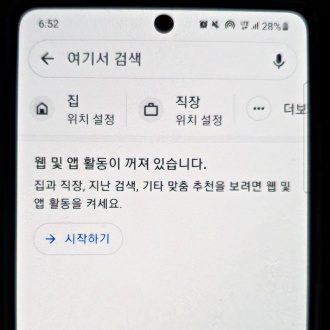
구글 지도(맵)로 위치나 장소를 찾아보는 경우 검색 창 하단에 기록이 남게 됩니다. 이 기록은 최근 검색에 표시되며, 나중에 다시 찾아볼 때 편리하게 활용되고 있습니다.
그런데 해당 기록을 다시 찾을 일이 없거나 다른 사람에게 보여주기 싫은 경우가 있을 수 있는데요. 이런 경우 아래 방법을 통해 간단하게 전체 삭제를 하실 수 있습니다.
개인적으로 저는 검색기록을 정리할 목적으로 자주 삭제하는 편인데요. 저처럼 검색을 자주 하시는 분들은 1주일에 한 번 정도는 해주시는 게 좋습니다.
구글 지도 검색기록 삭제 방법
- 구글 지도 앱에서 검색기록 삭제하기
- PC에서 기록 모두 지우기
1. 구글 지도 앱에서 검색기록 삭제하기
1) 우선 구글 앱에 들어오신 후 우측 상단의 '프로필'을 터치합니다.
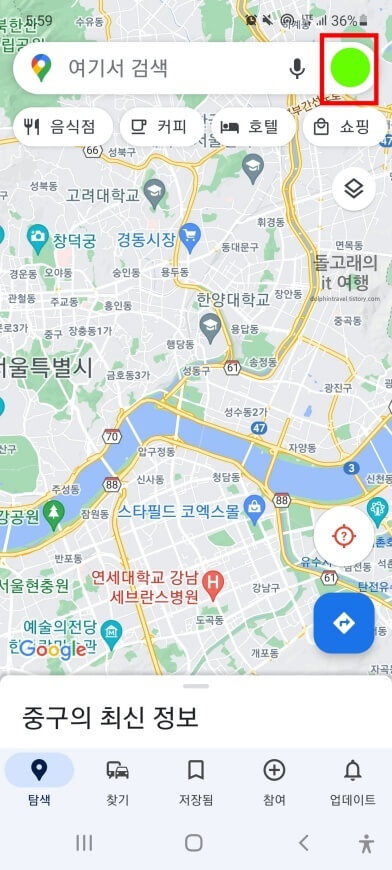
2) 열리는 팝업 창에서 '설정' 목록을 선택해 줍니다.
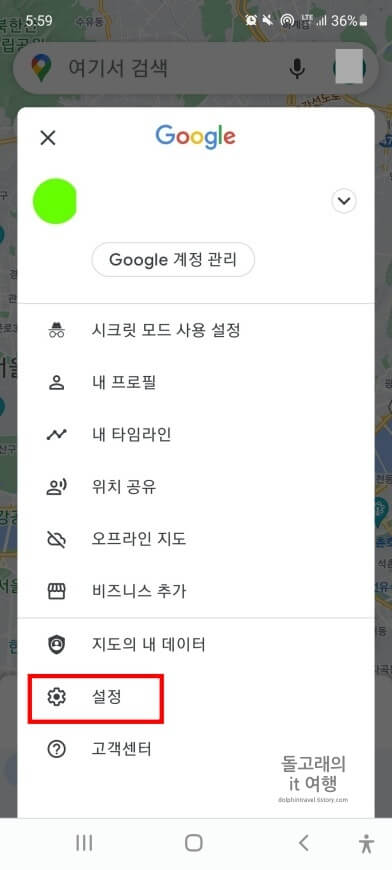
3) '지도 기록' 메뉴를 찾아 들어가 주시기 바랍니다.
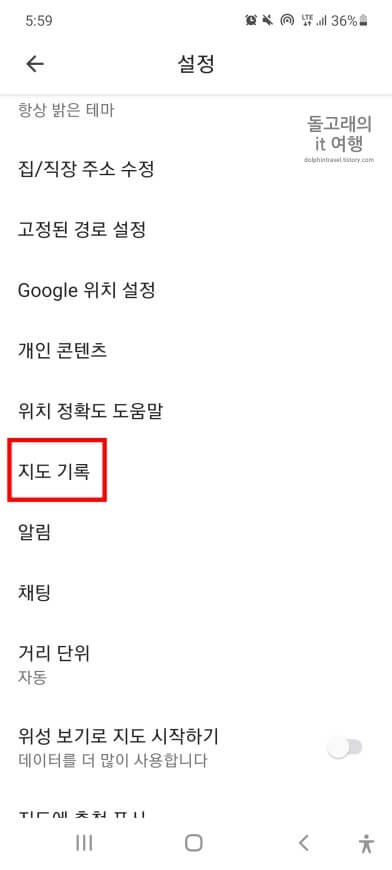
4) 활동 검색 창 오른쪽의 '점 3개' 아이콘을 터치해 줍니다.
5) 팝업 창에서 '날짜별 활동 삭제' 항목을 눌러 줍니다.
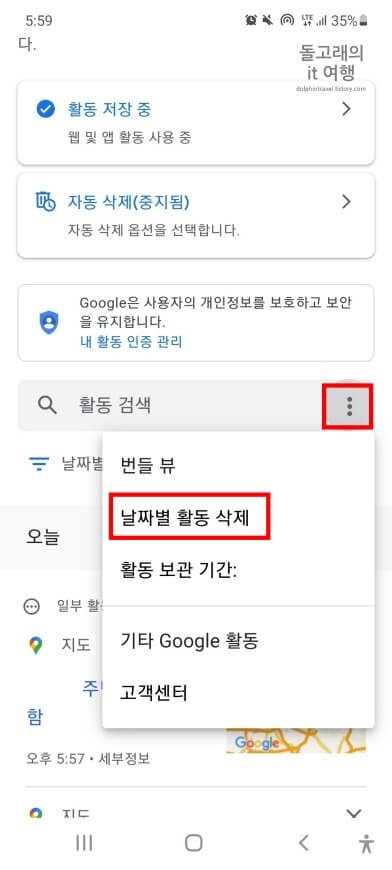
6) 모든 기록을 삭제할 경우 '전체 기간' 항목을 선택합니다.
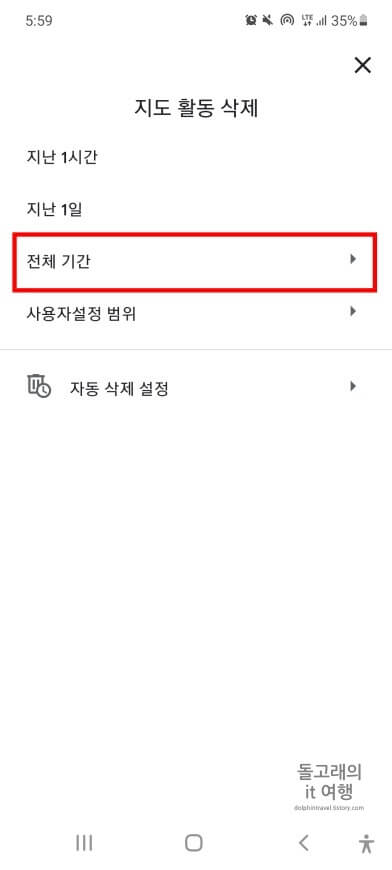
7) 다음으로 우측 하단의 '삭제' 버튼을 눌러 줍니다.
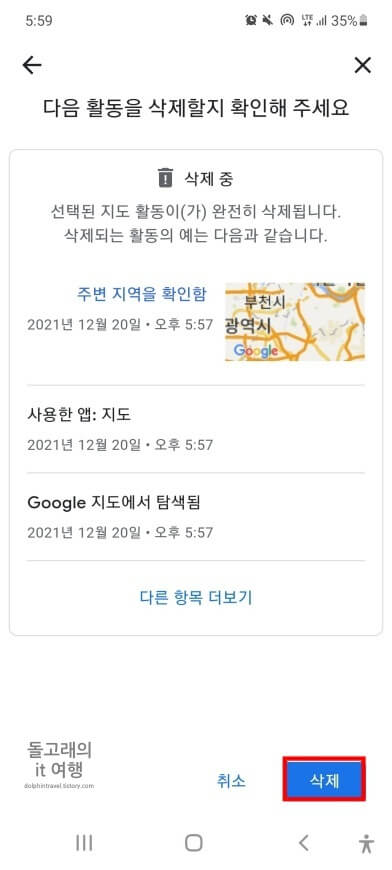
8) 아래처럼 삭제 완료 창이 뜨면 '확인' 버튼을 눌러 닫아주시면 됩니다.
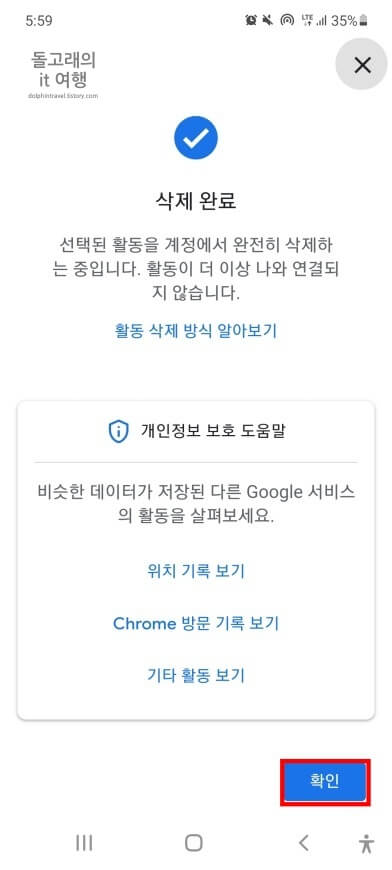
위에서 활동을 삭제하시더라도 최근 검색 기록에서는 바로 지워지지 않을 수 있는데요. 이런 경우에는 활동 저장 기능까지 같이 끄게 되면 대부분 완전하게 삭제가 됩니다.
9) 지도 기록 메뉴에 다시 들어오신 후 '활동 저장 중' 목록을 눌러 줍니다.
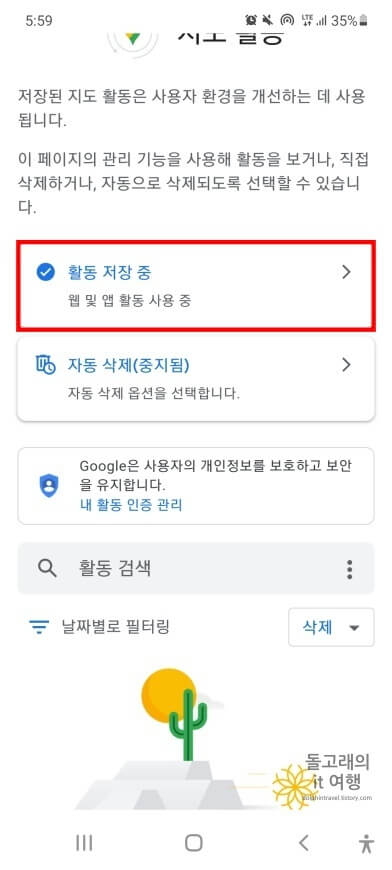
10) 우측의 '사용 중지' 버튼을 눌러 줍니다.
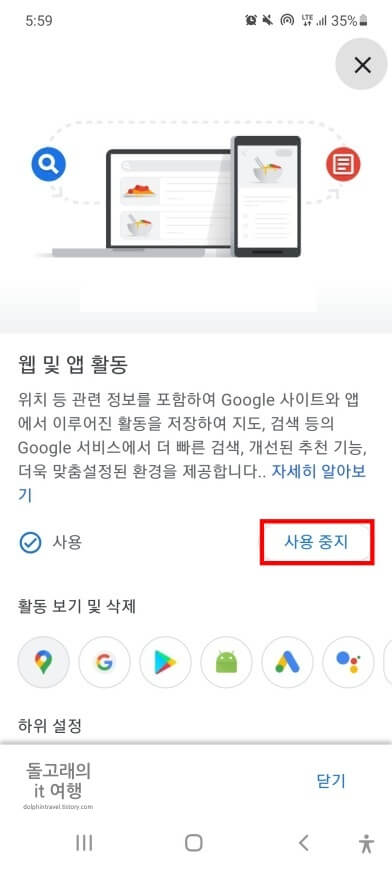
11) 오른쪽 밑의 '일시중지' 버튼을 터치해 줍니다.
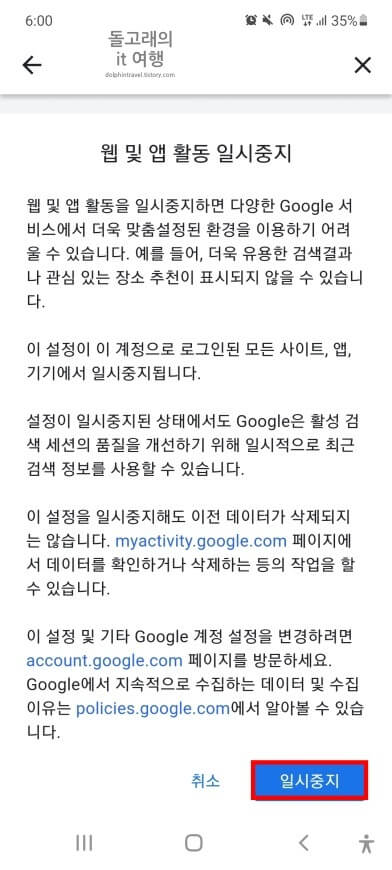
12) 아래처럼 설정 꺼짐 화면이 보이시는 분들은 '확인' 버튼을 눌러 닫으시면 됩니다.
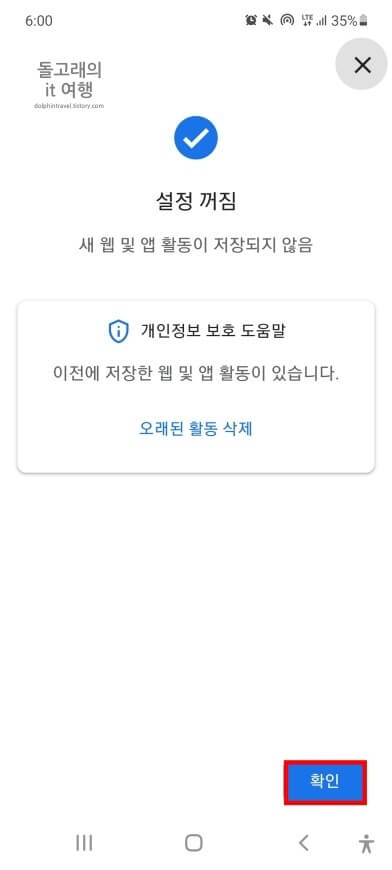
이제 구글 지도 검색 창을 눌러보시면 최근 검색 기록이 모두 삭제된 것을 확인하실 수 있습니다.
2. PC에서 기록 모두 지우기
PC에서 하는 방법은 앱과 거의 동일하기 때문에 아주 간단하게만 설명드리겠습니다.
1) 구글 지도 홈페이지에 들어가신 후 좌측 상단의 '줄 3개' 아이콘을 눌러 줍니다.
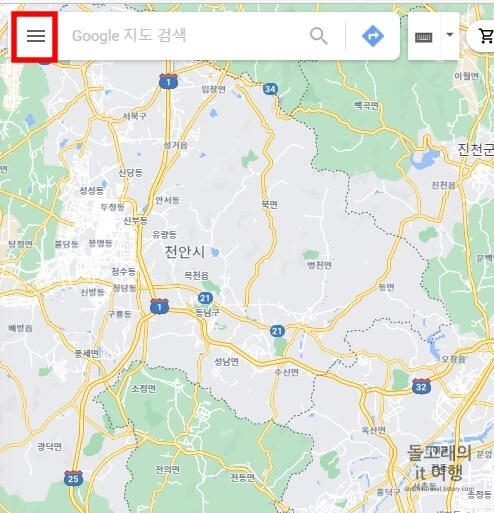
2) 왼쪽 밑에 위치한 '지도 활동' 카테고리를 선택해 줍니다.
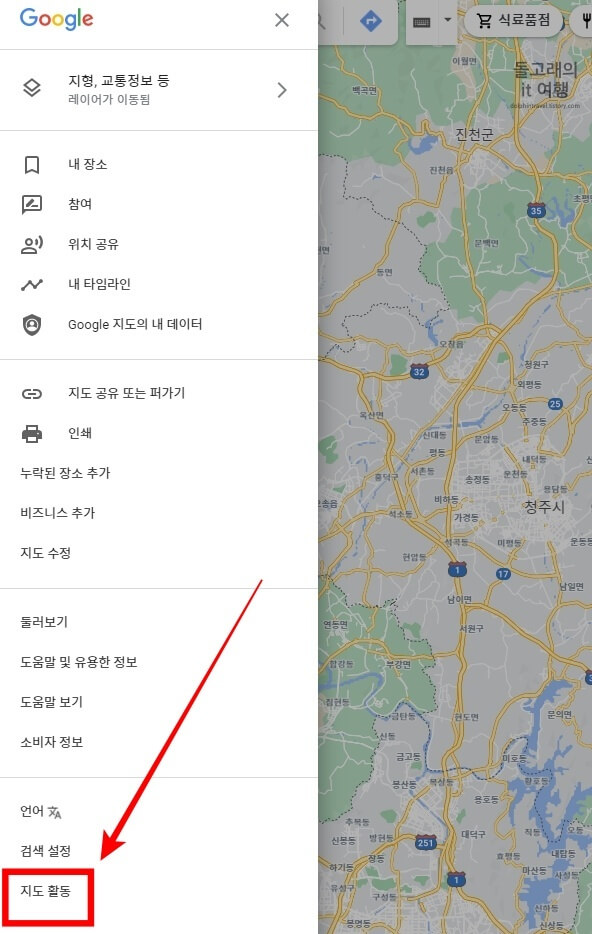
3) 이제 이곳에서 활동 기록들을 전부 삭제하시고, 활동 저장 기능까지 꺼주시면 됩니다. 모바일 앱에서 설명드린 내용의 4번 항목부터 진행하시면 됩니다.
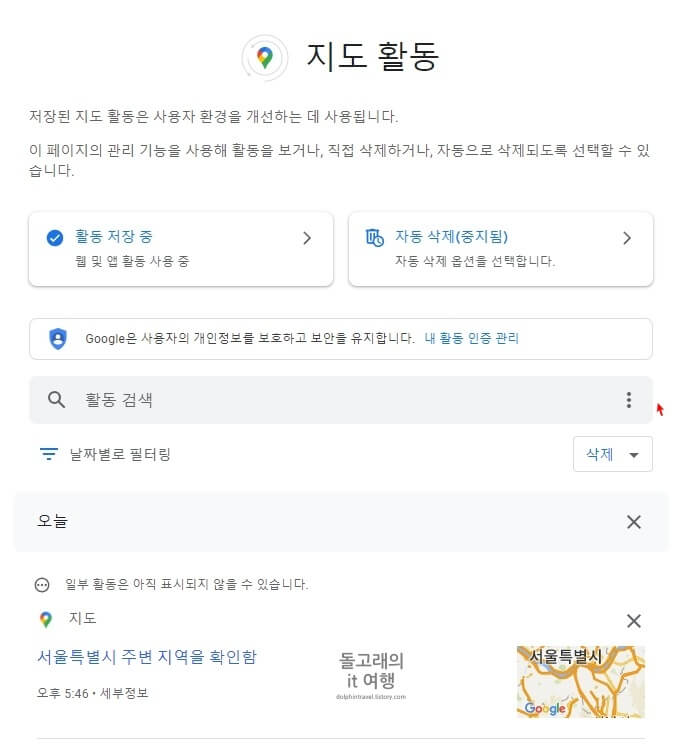
맺음말
지금까지 구글 지도 검색기록 삭제 방법에 대해서 알아보았습니다. 제가 알려드린 방법을 적용하더라도 완전히 반영되기까지 시간이 조금 걸릴 수 있습니다. 특히 앱의 경우 더 그렇더라고요. 이런 분들은 구글 지도를 완전히 종료 후 다시 들어가면 대부분 지워져 있을 겁니다. 만약 그래도 지워지지 않는 분들은 위의 절차를 한 번 더 진행해 보시기 바랍니다.







